「WindowsによってPCが保護されました」と表示される
Answers to frequently asked questions.
回答・対処法
「WindowsによってPCが保護されました」と画面に表示されることがあります。「詳細情報」をクリック。
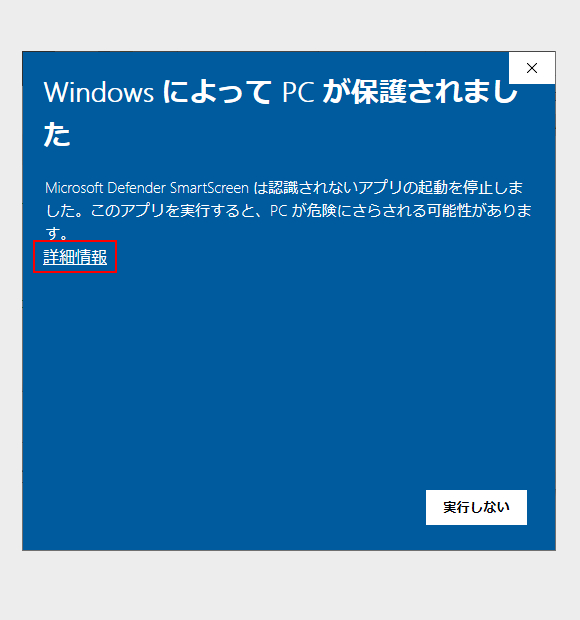
「実行」をクリック。

スマートスクリーンとは
Windows のセキュリティ機能によって、メッセージが表示されています。
ファイルの発行元などを確認して問題がない場合は、メッセージ内の「詳細情報」をクリックして表示される画面から、ファイルを実行します。
アプリやファイルを実行しようとすると、「Windows によってPCが保護されました」と表示されることがあります。 これは、実行しようとしたアプリやファイルの危険性がないかどうかの確認を促す、Windows SmartScreen(またはWindows Defender SmartScreen)という機能からのメッセージです。
対処方法については、次の項目を順番に確認してください。
1番目の確認事項
メッセージが表示された場合の操作方法
メッセージが表示された場合は、次のとおり操作します。
■ 操作手順
操作手順の画像は、Windows 10 November 2019 Update(Windows 10, version 1909)のものです。
お使いのバージョンによっては、表示される手順や画面が異なります。
「Windows によってPCが保護されました」の「詳細情報」をクリックします。

アナログチャートのホームページからダウンロードしたドライバーなど、安全性が確認できる場合は、「実行」ボタンをクリッ クします。
アプリケーションやファイルの提供元が不明など、安全性が確認できない場合は、「実行しない」ボタンをクリックします。

※アドバイス
アナログチャートのホームページからダウンロードする、検査済みのドライバーなどでも「発行元」に「不明な発行元」と表示されることがあります。
「不明な発行元」と表示されても、安全性が確認できる場合は実行してください。
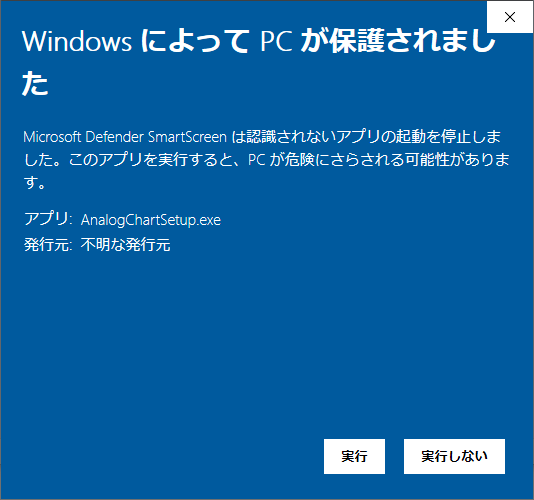
「実行」ボタンが表示されない場合は、次の確認手順に進みます。
2番目の確認事項
「実行」ボタンが表示されない場合の操作方法
Windows 10で「実行」ボタンが表示されない場合は、Windows セキュリティまたは、Windows Defenderの設定を変更します。
設定を変更することで、今後は警告メッセージが表示されなくなります。■ 操作手順
お使いの環境によっては、表示される画面が異なります。
「スタート」ボタン→「設定」の順にクリックします。
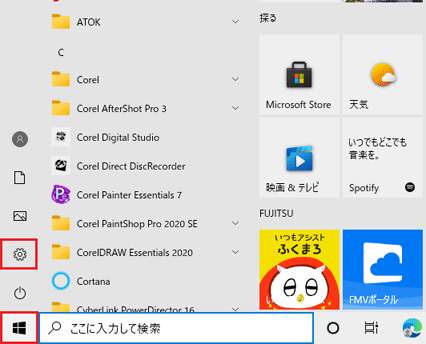
「設定」が表示されます。
「更新とセキュリティ」をクリックします。
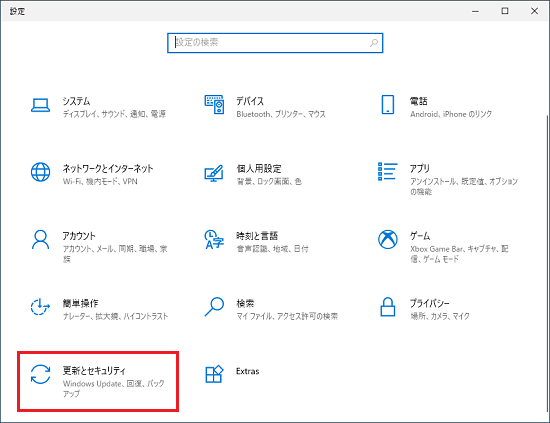
「Windows セキュリティ」または、「Windows Defender」をクリックします。
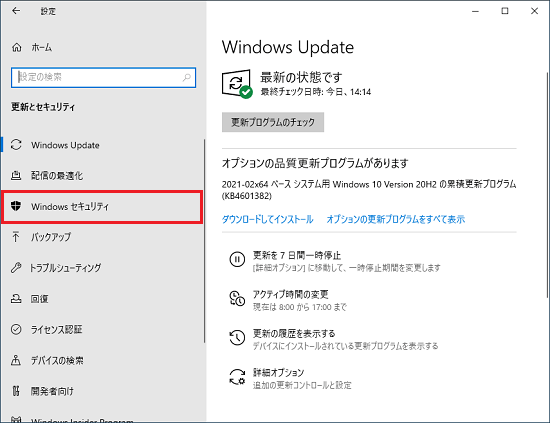
「Windows セキュリティを開く」ボタンまたは、「Windows Defender セキュリティ センターを開きます」ボタンをクリックします。
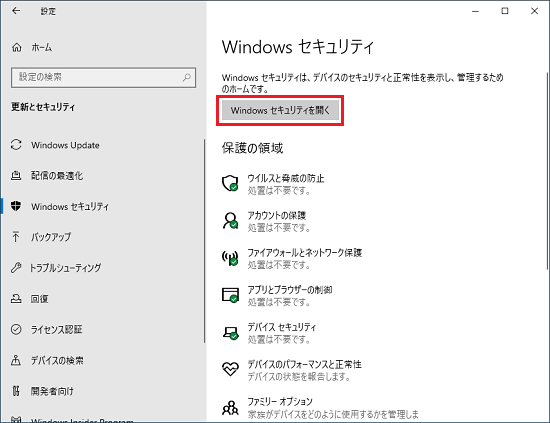
「Windows セキュリティ」または、「Windows Defender セキュリティ センター」が表示されます。 「アプリとブラウザー コントロール」をクリックします。
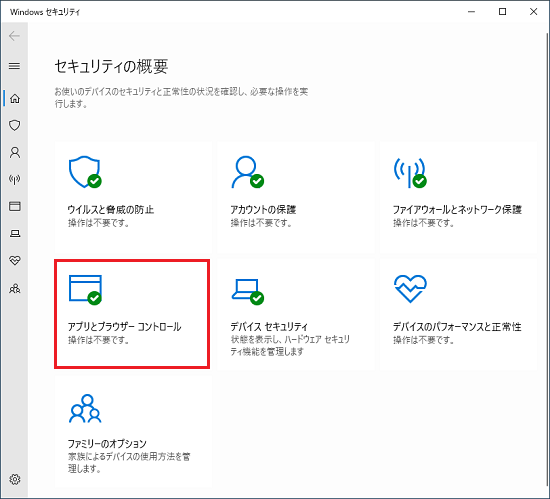
「評価ベースの保護設定」をクリックします。

「アプリとファイルの確認」にあるスイッチをクリックし、オフ(白)にします。
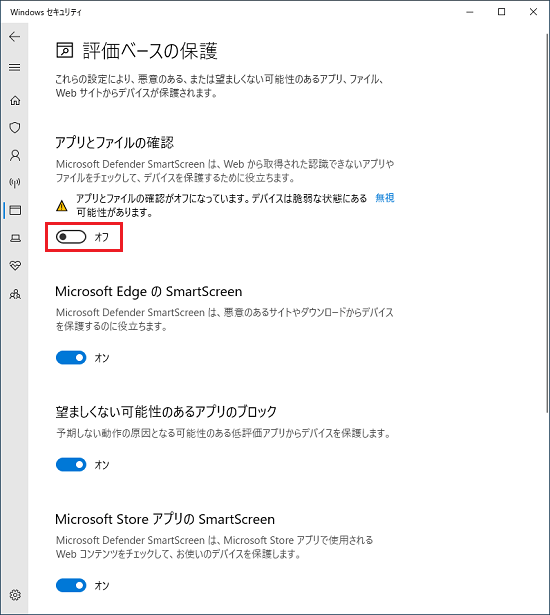
ユーザーアカウント制御が表示されます。「はい」ボタンをクリックします。
「Windows セキュリティ」または、「Windows Defender セキュリティ センター」を「×」ボタンをクリックして閉じます。
「設定」を「×」ボタンをクリックして閉じます。
Last updated 21 10月 2025, 14:21 JST .